- מְחַבֵּר Abigail Brown [email protected].
- Public 2023-12-17 06:48.
- שונה לאחרונה 2025-01-24 12:10.
מה צריך לדעת
- בחר From בכותרת של הודעה חדשה ב-Outlook, השב או העבר.
- בחר כתובת אימייל אחרת.
- בחר כתובת או הקלד אחת ובחר OK.
מאמר זה מסביר כיצד לשלוח דוא ל עם כל כתובת מאת ב-Outlook עבור Office 365, Outlook 2019, 2016, 2013 ו-2010.
איך לשלוח דוא"ל עם כל כתובת מ-Outlook
כאשר אתה יוצר הודעה חדשה ב-Outlook, כתובת הדוא"ל שבה השתמשת כדי להיכנס ל-Outlook מופיעה בשדה מאת.אם יש לך מספר חשבונות דוא"ל וברצונך להשתמש בכתובת דוא"ל שאינה משויכת לחשבון שפתחת ב-Outlook, ערוך את השדה מאת של ההודעה והזן כל כתובת דוא"ל שתרצה.
כדי להשתמש בכל כתובת דוא ל בשדה מאת של הודעה שאתה כותב ב-Outlook:
-
התחל עם הודעה חדשה, השב או העבר ב-Outlook.

Image -
עבור לאזור כותרת ההודעה ובחר From.

Image אם אזור הכותרת לא מציג את השדה מאת, עבור אל Options ובקבוצת Show Fields, בחרFrom.
-
בחר כתובת דוא ל אחרת.

Image אם כתובת האימייל מופיעה ברשימה, בחר את הכתובת ועבור לשלב 6.
-
בתיבת הטקסט From, הקלד את כתובת הדוא ל שברצונך שתופיע בשדה From.

Image -
בחר OK.

Image - כתוב את ההודעה ובחר שלח.
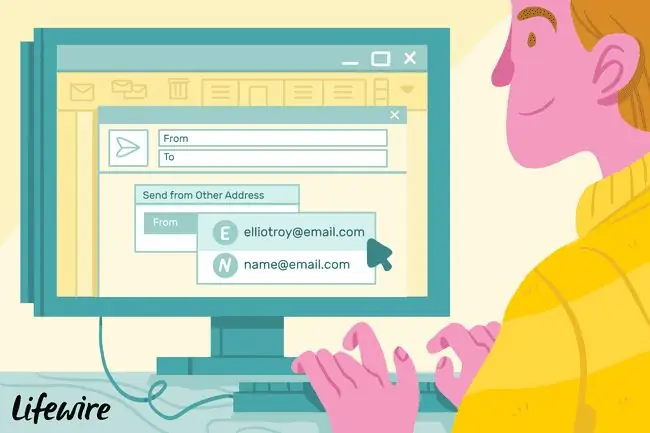
מה עלול לקרות כאשר אתה שולח עם כתובת מאת מותאמת אישית ב-Outlook
שים לב כי עריכה חופשית של השדה מאת מותרת בתקני האימייל. בהתאם לשרת הדוא"ל היוצא (SMTP) המשמש עבור חשבון הדוא"ל המוגדר כברירת מחדל ב-Outlook והכתובת שבה אתה משתמש בשדה מאת, מספר דברים יכולים לקרות:
- שרת כגון Gmail יאפשר לך לשלוח דואר מכתובת מותאמת אישית ל-Gmail אם הכתובת מוגדרת בהגדרות משלהם לשליחה.
- אם כתובת לא מוגדרת לשליחה ב-Gmail, Gmail משנה את הכתובת בשדה מאת לזו שבה נעשה שימוש בחשבון שהגדרת ב-Outlook. הכתובת המשמשת בשדה מאת ב-Outlook נשמרת בשורת הכותרת X-Google-Original-From.
- שרת הדואר היוצא עשוי לשלוח את ההודעה, אך שרת הדואר האלקטרוני של הנמען עשוי לדחות אותה מכיוון שהשרת אינו מוגדר לשלוח הודעות באמצעות הכתובת בשדה מאת. תקבל הודעת אימייל על כשל במשלוח.
מה אתה יכול לעשות כאשר הודעה לא נשלחת באמצעות כתובת מאת מותאמת אישית?
אם אתה נתקל בבעיות מסירת הודעות עם שימוש בכתובת מאת אחרת ב-Outlook, יש לך שתי אפשרויות:
- הגדר חשבון ב-Outlook באמצעות שרת ה-SMTP של חשבון הדוא"ל ואימות מתאים.
- שלח באמצעות כתובת שאתה יודע שתעבוד ב-Outlook.






